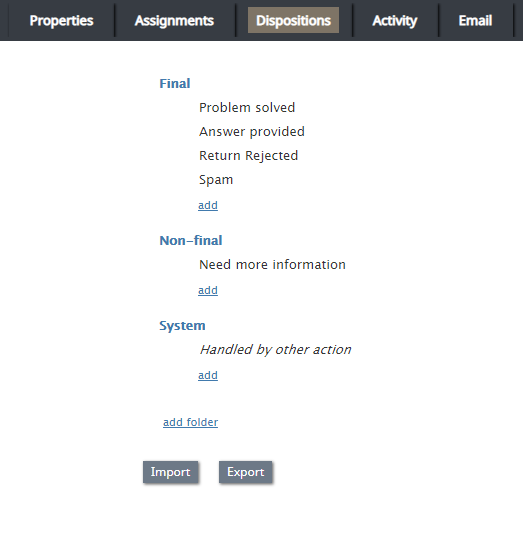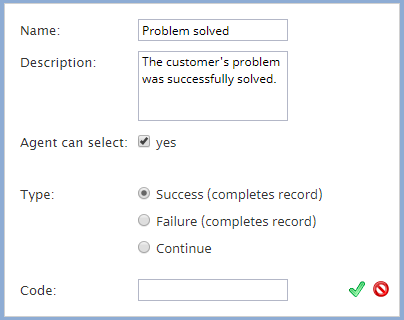(Created page with "==== エージェントが選択できる対話結果==== 初期設定上、設定した対話結果は、エージェントが対話処理中に選択できるように構成...") |
(Updated via BpDeeplTranslate extension) |
||
| (20 intermediate revisions by one other user not shown) | |||
| Line 1: | Line 1: | ||
| − | = | + | =処分タブ= |
| − | '' | + | ''結果は''対話試行の結果を指定するために使用されます。例えば、dispositionは要求されたサービスが提供されたことを示すかもしれませんし、提供されなかった特定の理由を示唆するかもしれません。処分は [[reporting-reference-guide/InteractionRecordsSearch|対話レコード]]および [[contact-center-administrator-guide/ResultsTab|キャンペーン結果]].これらはカスタムクエリやレポートで使用し、サービス効率を評価することができます。 |
| − | ''' | + | '''メモ:'''[処分] タブが表示されるのは、[プロパティ] タブで ['''使用処分'''] オプションが選択済の場合のみです。 [[contact-center-administrator-guide/PropertiesTab|プロパティタブ]]. |
| − | + | アウトバウンドキャンペーンでは、各試行の結果に応じて、発信記録のその後の処理を決定するためにもdispositionsが使用されます。セクション [[contact-center-administrator-guide/Outbound-DialRules|アウトバンド - ダイヤルルール]]を参照してください。アウトバウンドキャンペーンでは、いくつかのdispositionsは通話記録全体に適用でき、その他は個々の通話試行に適用できます。 | |
| − | [[contact-center-administrator-guide/Outbound-General|プレビュータイプ]] | + | アウトバウンドキャンペーンで [[contact-center-administrator-guide/Outbound-General|プレビュータイプ]]このようなキャンペーンでは、エージェントはシステムから通話記録を受信し、その通話記録に適用されます。このようなキャンペーンでは、エージェントはシステムから通話記録を受け取り、対応するアウトバウンドコールを発信する前にプレビューします。プレビュー中に、エージェントはダイヤルせずにレコードを破棄することを決定するかもしれません。このケースでは、理由を示すことができます(不完全なデータなど)。 |
| − | [[contact-center-administrator-guide/PropertiesTab|混合サービス]] | + | 例えば [[contact-center-administrator-guide/PropertiesTab|混合サービス]]インバウンドデポジションは、同じサービスの一部であるキャンペーンのコンテキスト内で処理されます。例えば、ある顧客がキャンペーンの発信に失敗した後、キャンペーンの発信元を使用して再度発信し、キャンペーン内で提供している商品を購入した場合、そのインバウンドコールの処分は、通常、同じキャンペーン内でその顧客に対するその後の試行を防止する必要があります。そのため、ブレンドサービスでは、次のことが重要です。 |
| − | * | + | * インバウンドとアウトバウンドの処分が相関していること(つまり、通常、前者は後者のサブセットであること) |
| − | * | + | * ブレンドキャンペーンのアウトバウンド部分が [[contact-center-administrator-guide/Outbound-General|有効にしておく]]アウトバンドのアクティビティがない期間であっても、常に有効にしておくこと。 |
| − | + | 対話試行の失敗理由が自動的に認識される場合、対応する処分がシステムから提供されます。手動で指定された処分は、エージェントデスクトップに表示され、エージェントが選択できます。 [[agent-guide/HowtoEnterDispositionsandNotes|エージェントが選択済です。]]処理済みのコールも含め、いつでも選択できます。処分は、シナリオによって設定することもできます。 [[scenario-builder-reference-guide/SetDisposition|シナリオによって設定することもできます。]]. | |
| − | [[File:Dispositions-Tab-53.PNG|800px|thumb|center| | + | [[File:Dispositions-Tab-53.PNG|800px|thumb|center|メールサービスにおけるDispositionsタブの見え方]] |
| − | == | + | ==画面のプロパティ== |
| − | === | + | ===のdispositionsを表示する=== |
| − | + | このオプションは、アウトバンドおよびブレンド音声サービスでのみ表示されます。インバウンドコールおよび架電リストの記録を確認および編集するには、'''インバウンドを'''選択します。アウトバウンドコールおよびリストレコードの処分を確認および編集するには、'''アウトバウンドを'''選択します。プレビューの記録を確認および編集するには、'''プレビューの'''記録を選択します。 | |
| − | === | + | ===処分リスト=== |
| − | + | このサービス用に設定されたすべての処分がこのセクションに表示されます。個々の処分は''フォルダーに''整理されています。個々の処分はフォルダに整理されています。 [[contact-center-administrator-guide/Pre-definedDispositions|あらかじめ定義された設定のセット]].あなたはそのような事前定義された処分を編集し、それらのいくつかを消去し、新規の処分を定義し、あなた自身のフォルダにそれらを配置することができます。それぞれの定義済みの処分の目的は [[#Description|説明]]フィールドに説明されています。 | |
| − | + | システムが各新規サービスに事前定義された一連の処分を提供するとしても、あなたはこれらの処分が、エージェントが指定されたサービスに関連する対話を処理する際に選択済みにするかどうかをコントロールすることができます。さらに、dispositionsの使用が必須かオプションかをコントロールすることもできます。詳細については、設定の''Use dispositions''と''Require dispositions''の説明を参照してください。 [[contact-center-administrator-guide/PropertiesTab|サービスおよびキャンペーン - プロパティタブ]]. | |
| − | + | 異なる対話タイプ (インバウンド、アウトバウンド、プレビューレコード) で構成されるサービスでは、リストには以下の方法で選択済の対話タイプに対応する処分のみが表示されます。 [[#Show_dispositions_for|の処分を表示]]オプションで選択したインタラクションタイプに対応する処理のみが表示されます。 | |
| − | + | 既存のディスポジションやフォルダーを修正または削除するには、それらの名前の上にカーソルを置いてください。''Connection Problem''および''System''フォルダのほとんどのdispositionsは、組み込みのダイヤルルールで使用されるため、修正することはできますが、削除することはできません。 [[contact-center-administrator-guide/Outbound-DialRules|組み込みのダイヤルルール]](例: 失敗したキャンペーンコールの自動再スケジュール) で使用されるためです。 | |
| − | ''' | + | エージェントの動作に影響する一部のサービス設定の変更は、エージェントデスクトップでは動的に検出されません'''。'''したがって、このプロパティを変更した後は、影響を受けるすべてのログイン済みエージェントがブラウザページを更新することをお勧めします。 |
| − | === | + | ===Dispositions プロパティエディタ=== |
| − | + | 既存のフォルダーに設定を作成するには、目的のフォルダーで'''追加を'''クリックします。すると、設定のプロパティエディターが開き、以下の設定が可能になります。処分を編集するには、処分にカーソルを合わせ、'''編集'''アイコンをクリックします。 [[File:Edit-Disposition-Button-53.PNG|26px]]アイコンをクリックしてください。体質を削除するには、体質にカーソルを合わせて'''削除'''アイコン [[File:Delete-Disposition-Button-53.PNG|26px]]アイコンをクリックしてください。 | |
| − | [[File:Dispositions-For-Voice-Settings-53.PNG|800px|thumb|center| | + | [[File:Dispositions-For-Voice-Settings-53.PNG|800px|thumb|center|音声サービスのディスポジションプロパティエディタ]] |
| − | ==== 名前 ==== | + | ====名前==== |
| − | + | このフィールドは処分の名前を指定します。このフィールドは必須であり、サービス内の指定された対話タイプの中で一意でなければならないことに注意してください。 | |
| − | ==== 説明 ==== | + | ====説明==== |
| − | + | このオプションフィールドでは、処分の説明をフリーテキストで記述することができます。 | |
| − | ==== | + | ====エージェントは以下を選択できます。==== |
| − | + | 既定(デフォルト)では、あなたが定義した処分は、インタラクションの処理中にエージェントが選択可能な状態になります。指定された処分をエージェントに表示したくない場合(例えば、シナリオでのみこの処分を使用する場合)、エージェントが'''選択'''できるチェックボックスの選択を解除してください。エージェントが利用できない処分は、処分リストに斜体で表示されることに注意してください。 | |
| − | ==== | + | ====チームキューでツールバーに表示する==== |
| − | + | このオプションはメールサービスでのみ利用可能で、メールに対応するチェックボックスが選択済の場合に、チームキューおよびパーソナルキューのツールバーにボタンとして表示される、処分のアイコンを設定することができます。このボタンにより、エージェントはメールを開くことなく処分を適用し、キューから消去することができます。このオプションを設定する場合、対応する [[#Toolbar_icon|ツールバーアイコン]].メモ [[Agent-guide/Work/CasesEmail/MyCasesInterface#Disposition_Buttons|これらのボタン]]は、メールに対応するチェックボックスが選択されていない限り、表示されません。 | |
| − | + | 最終処分またはスパム処分にマッピングされたボタンは、選択済のすべてのメールに解決済ステータスを適用します。未選択] 処分にマッピングされたボタンは、選択済メールに異なるステータスを適用しません (つまり、選択済メールはすべて [新規] ステータスのままです)。重要なメールが誤ってキューから消去されるのを防ぐため、最終タイプの処理にボタンをマッピングすることをお勧めします。 | |
| − | ===== | + | =====ツールバーアイコン===== |
| − | + | アイコンが [[#Show_in_toolbar_in_team_queue|チームキューでツールバーに表示]オプションが選択されている場合、[ツールバーアイコン]オプションが表示されます。]]オプションが選択済の場合、''ツールバーアイコンオプションが''表示されます。この設定により、エージェントデスクトップのチームキューおよびパーソナルキューにボタンとして表示されるアイコンに、アイコンをマッピングすることができます。アイコンを配置にマッピングするには、'''検索を'''選択済 [[File:Dispositions-Toolbar-Search-Icon-53.PNG|26px]]アイコンを選択するか、'''アイコン検索を'''クリックしてツールバーアイコンのドロップダウンリストにアクセスします。 | |
| − | [[File:Dispositions-Tab-Toolbar-Icon-Search-1-53.PNG|650px|thumb|center| | + | [[File:Dispositions-Tab-Toolbar-Icon-Search-1-53.PNG|650px|thumb|center|チームキューのツールバーに追加するアイコンを選択します。]] |
| − | ==== | + | ====入力==== |
| − | '' | + | 入力''タイプは''、対話に適用されたときに特定のアクションを実行するカテゴリーです。利用可能なタイプはサービスごとに異なります。以下はすべての入力タイプのリストです。'''メモ''': 最終処分(レコードまたはケースの完了)とみなされるものは、以下の権限を持つ人が編集できます。 [[Contact-center-administrator-guide/Privileges#Supervision_group|最終処分の更新のみ可能です。]]のみです。 |
| − | ===== | + | =====成功(レコードまたはケースの完了)===== |
| − | '' | + | ''成功は''、インタラクション処理中の成功(例:顧客がオファーを承認した)またはケースのクローズを示すdispositionのためのものです。 |
| − | ===== | + | =====完了(レコードまたはケースの完了)===== |
| − | '' | + | ''この''入力タイプはメールサービスでのみ利用可能です。 |
| − | ===== | + | =====失敗(レコードの完了)===== |
| − | '' | + | ''失敗は''、その後の試行がなく対話処理に失敗したことを示すカスタムです(例:顧客がオファーを拒否した)。 |
| − | ===== | + | =====発信禁止(記録完了)===== |
| − | + | このタイプは音声サービスでのみ利用可能です。 | |
| − | ===== | + | =====続ける===== |
| − | + | このタイプの新規入力は、既定(デフォルト)では、アクション再スケジュール(24時間)と関連付けられます。 [[contact-center-administrator-guide/Outbound-DialRules|アウトバンド - ダイヤルルール]]. | |
| − | ===== | + | =====非決済===== |
| − | + | 対話の試行が失敗し、その後の試行が可能な場合(例:顧客が別の機会に連絡するよう要求した場合)、またはケースの継続処理が予想される場合の入力先。このタイプはメールサービスでのみ利用可能です。 | |
| − | ===== | + | =====スパム===== |
| − | + | 受信メッセージがスパムであったため、メールケースの即時閉鎖を示すメッセージ。 | |
| − | + | 異なるタイプの対話(インバウンド、アウトバウンド、プレビューレコード)で構成されるサービスでは、1つの対話タイプに対して定義した処分が、同じサービス内の他のタイプの対話でも利用可能かどうかを指定することもできます。''スコープ''オプションを使用して、必要な追加インタラクションタイプを選択します。 | |
| − | ==== | + | ====コード==== |
| − | + | もし処分名に加え、数値コード(整数)を使用したい場合は、'''コード'''フィールドに指定してください。処分コードはオプションです。 [[contact-center-administrator-guide/ResultsTab|キャンペーン結果]]に表示されます。また、コードを処分名の代わりに使用することもできます。 [[scenario-builder-reference-guide/SetDisposition|シナリオで設定する場合]]. | |
| − | + | 任意の文字列を処分コードに割り当てることができるため、定義済みの処分コードはありません。処分コードには最大9桁の数字を含めることができます。システムは処分コードの一意性をチェックしないことにメモしてください。 | |
| − | === | + | ===フォルダーの追加=== |
| − | + | ''フォルダー追加''オプションにより、処分のための新規フォルダーを作成することができます。新規フォルダーを追加するには、'''フォルダーの追加を'''クリックし、フォルダー名を指定し、必要な処分を追加します。 | |
| − | === インポート === | + | ===インポート=== |
| − | '' | + | ''インポートオプションは''処分をインポートし、外部で処分を定義して.CSVフォーマットでインポートすることができます。各処分について、以下のフィールドが指定された順序で定義されていなければなりません: |
* 名前 | * 名前 | ||
| − | * | + | * フォルダー名(カテゴリー) |
| − | * | + | * 説明 |
* コード | * コード | ||
| − | * | + | * エージェントが選択可能 (true、false) |
| − | * | + | * 入力 (SUCCESS, FAILURE, CONTINUE, DO_NOT_CALL) |
| − | * | + | * インバウンド (true, false) |
| − | * | + | * アウトバンド (true, false) |
* プレビュー (true, false) | * プレビュー (true, false) | ||
| − | * | + | * System type (定義されている場合、接続問題とシステムフォルダの対応する既定(デフォルト)アクションと同じアクションが入力されます)。 |
| − | ** | + | ** 可能な値には以下が含まれます:空の文字列、DROPPED、BUSY、NO_ANSWER、FAX_MODEM、ANSWERING_MACHINE、SILENCE、INVALID_NUMBER、OTHER_CONNECTION_ISSUE、放棄、CONGESTION_REMOTE、NO_AGENT、NO_DISPOSITION、SKIPPED、SYSTEM_FAILURE、agent_failure、finalized_by_dial_rule、max_attempts_reached、disposition_not_found、phone_network_unavailable、record_expired、call_failed、fast_busy、announcement、network_announcement |
| − | * サービスタイプ ( | + | * サービスタイプ (多くのディスポジションはサービス/メディアタイプ固有であるため、このフィールドはディスポジションが意図しないサービスタイプにインポートされないことを確認するために定義されなければならない)。 |
| − | ** | + | ** 可能な値は以下の通り:インバウンド、アウトバウンド、ブレンド、チャット、メール。 |
| − | + | 各値は引用符で囲む必要があります。オプションのパラメータは、定義されていない場合は空文字列に設定する必要があります。 | |
| + | |||
| + | インポートファイルを作成する簡単な方法は、既存のリスト(下記の''エクスポートを''参照)をエクスポートし、必要に応じて修正することです。 | ||
| − | + | ===エクスポート=== | |
| + | このオプションは処分を.CSVフォーマットでエクスポートします。エクスポートされたファイルは外部で処分を定義し、システムにインポートするときのテンプレートとして使用できます。フィールドの指定については、''インポート''機能の説明を参照してください。 | ||
| − | === | + | ===複製=== |
| − | + | '''メモ''': 同じ名前で大文字と小文字が異なるだけの処分が重複している場合(たとえば、「''Do not call''」と「Do NOT call」'')、画面録画にアクセスしようとするとエラーメッセージが表示されることがあります''。 | |
| + | |||
| + | この問題を解決するには、重複しているものを消去する必要があります。両方のdispositionを使用したい場合(つまり、それぞれのdispositionが特定の意味を持っている場合)、片方の名前を変更する必要があります。 | ||
Latest revision as of 11:36, 29 May 2024
処分タブ
結果は対話試行の結果を指定するために使用されます。例えば、dispositionは要求されたサービスが提供されたことを示すかもしれませんし、提供されなかった特定の理由を示唆するかもしれません。処分は 対話レコードおよび キャンペーン結果.これらはカスタムクエリやレポートで使用し、サービス効率を評価することができます。
メモ:[処分] タブが表示されるのは、[プロパティ] タブで [使用処分] オプションが選択済の場合のみです。 プロパティタブ.
アウトバウンドキャンペーンでは、各試行の結果に応じて、発信記録のその後の処理を決定するためにもdispositionsが使用されます。セクション アウトバンド - ダイヤルルールを参照してください。アウトバウンドキャンペーンでは、いくつかのdispositionsは通話記録全体に適用でき、その他は個々の通話試行に適用できます。
アウトバウンドキャンペーンで プレビュータイプこのようなキャンペーンでは、エージェントはシステムから通話記録を受信し、その通話記録に適用されます。このようなキャンペーンでは、エージェントはシステムから通話記録を受け取り、対応するアウトバウンドコールを発信する前にプレビューします。プレビュー中に、エージェントはダイヤルせずにレコードを破棄することを決定するかもしれません。このケースでは、理由を示すことができます(不完全なデータなど)。
例えば 混合サービスインバウンドデポジションは、同じサービスの一部であるキャンペーンのコンテキスト内で処理されます。例えば、ある顧客がキャンペーンの発信に失敗した後、キャンペーンの発信元を使用して再度発信し、キャンペーン内で提供している商品を購入した場合、そのインバウンドコールの処分は、通常、同じキャンペーン内でその顧客に対するその後の試行を防止する必要があります。そのため、ブレンドサービスでは、次のことが重要です。
- インバウンドとアウトバウンドの処分が相関していること(つまり、通常、前者は後者のサブセットであること)
- ブレンドキャンペーンのアウトバウンド部分が 有効にしておくアウトバンドのアクティビティがない期間であっても、常に有効にしておくこと。
対話試行の失敗理由が自動的に認識される場合、対応する処分がシステムから提供されます。手動で指定された処分は、エージェントデスクトップに表示され、エージェントが選択できます。 エージェントが選択済です。処理済みのコールも含め、いつでも選択できます。処分は、シナリオによって設定することもできます。 シナリオによって設定することもできます。.
画面のプロパティ
のdispositionsを表示する
このオプションは、アウトバンドおよびブレンド音声サービスでのみ表示されます。インバウンドコールおよび架電リストの記録を確認および編集するには、インバウンドを選択します。アウトバウンドコールおよびリストレコードの処分を確認および編集するには、アウトバウンドを選択します。プレビューの記録を確認および編集するには、プレビューの記録を選択します。
処分リスト
このサービス用に設定されたすべての処分がこのセクションに表示されます。個々の処分はフォルダーに整理されています。個々の処分はフォルダに整理されています。 あらかじめ定義された設定のセット.あなたはそのような事前定義された処分を編集し、それらのいくつかを消去し、新規の処分を定義し、あなた自身のフォルダにそれらを配置することができます。それぞれの定義済みの処分の目的は 説明フィールドに説明されています。
システムが各新規サービスに事前定義された一連の処分を提供するとしても、あなたはこれらの処分が、エージェントが指定されたサービスに関連する対話を処理する際に選択済みにするかどうかをコントロールすることができます。さらに、dispositionsの使用が必須かオプションかをコントロールすることもできます。詳細については、設定のUse dispositionsとRequire dispositionsの説明を参照してください。 サービスおよびキャンペーン - プロパティタブ.
異なる対話タイプ (インバウンド、アウトバウンド、プレビューレコード) で構成されるサービスでは、リストには以下の方法で選択済の対話タイプに対応する処分のみが表示されます。 の処分を表示オプションで選択したインタラクションタイプに対応する処理のみが表示されます。
既存のディスポジションやフォルダーを修正または削除するには、それらの名前の上にカーソルを置いてください。Connection ProblemおよびSystemフォルダのほとんどのdispositionsは、組み込みのダイヤルルールで使用されるため、修正することはできますが、削除することはできません。 組み込みのダイヤルルール(例: 失敗したキャンペーンコールの自動再スケジュール) で使用されるためです。
エージェントの動作に影響する一部のサービス設定の変更は、エージェントデスクトップでは動的に検出されません。したがって、このプロパティを変更した後は、影響を受けるすべてのログイン済みエージェントがブラウザページを更新することをお勧めします。
Dispositions プロパティエディタ
既存のフォルダーに設定を作成するには、目的のフォルダーで追加をクリックします。すると、設定のプロパティエディターが開き、以下の設定が可能になります。処分を編集するには、処分にカーソルを合わせ、編集アイコンをクリックします。 アイコンをクリックしてください。体質を削除するには、体質にカーソルを合わせて削除アイコン
アイコンをクリックしてください。
名前
このフィールドは処分の名前を指定します。このフィールドは必須であり、サービス内の指定された対話タイプの中で一意でなければならないことに注意してください。
説明
このオプションフィールドでは、処分の説明をフリーテキストで記述することができます。
エージェントは以下を選択できます。
既定(デフォルト)では、あなたが定義した処分は、インタラクションの処理中にエージェントが選択可能な状態になります。指定された処分をエージェントに表示したくない場合(例えば、シナリオでのみこの処分を使用する場合)、エージェントが選択できるチェックボックスの選択を解除してください。エージェントが利用できない処分は、処分リストに斜体で表示されることに注意してください。
チームキューでツールバーに表示する
このオプションはメールサービスでのみ利用可能で、メールに対応するチェックボックスが選択済の場合に、チームキューおよびパーソナルキューのツールバーにボタンとして表示される、処分のアイコンを設定することができます。このボタンにより、エージェントはメールを開くことなく処分を適用し、キューから消去することができます。このオプションを設定する場合、対応する ツールバーアイコン.メモ これらのボタンは、メールに対応するチェックボックスが選択されていない限り、表示されません。
最終処分またはスパム処分にマッピングされたボタンは、選択済のすべてのメールに解決済ステータスを適用します。未選択] 処分にマッピングされたボタンは、選択済メールに異なるステータスを適用しません (つまり、選択済メールはすべて [新規] ステータスのままです)。重要なメールが誤ってキューから消去されるのを防ぐため、最終タイプの処理にボタンをマッピングすることをお勧めします。
ツールバーアイコン
アイコンが チームキューでツールバーに表示]オプションが選択されている場合、[ツールバーアイコン]オプションが表示されます。オプションが選択済の場合、ツールバーアイコンオプションが表示されます。この設定により、エージェントデスクトップのチームキューおよびパーソナルキューにボタンとして表示されるアイコンに、アイコンをマッピングすることができます。アイコンを配置にマッピングするには、検索を選択済 アイコンを選択するか、アイコン検索をクリックしてツールバーアイコンのドロップダウンリストにアクセスします。
入力
入力タイプは、対話に適用されたときに特定のアクションを実行するカテゴリーです。利用可能なタイプはサービスごとに異なります。以下はすべての入力タイプのリストです。メモ: 最終処分(レコードまたはケースの完了)とみなされるものは、以下の権限を持つ人が編集できます。 最終処分の更新のみ可能です。のみです。
成功(レコードまたはケースの完了)
成功は、インタラクション処理中の成功(例:顧客がオファーを承認した)またはケースのクローズを示すdispositionのためのものです。
完了(レコードまたはケースの完了)
この入力タイプはメールサービスでのみ利用可能です。
失敗(レコードの完了)
失敗は、その後の試行がなく対話処理に失敗したことを示すカスタムです(例:顧客がオファーを拒否した)。
発信禁止(記録完了)
このタイプは音声サービスでのみ利用可能です。
続ける
このタイプの新規入力は、既定(デフォルト)では、アクション再スケジュール(24時間)と関連付けられます。 アウトバンド - ダイヤルルール.
非決済
対話の試行が失敗し、その後の試行が可能な場合(例:顧客が別の機会に連絡するよう要求した場合)、またはケースの継続処理が予想される場合の入力先。このタイプはメールサービスでのみ利用可能です。
スパム
受信メッセージがスパムであったため、メールケースの即時閉鎖を示すメッセージ。
異なるタイプの対話(インバウンド、アウトバウンド、プレビューレコード)で構成されるサービスでは、1つの対話タイプに対して定義した処分が、同じサービス内の他のタイプの対話でも利用可能かどうかを指定することもできます。スコープオプションを使用して、必要な追加インタラクションタイプを選択します。
コード
もし処分名に加え、数値コード(整数)を使用したい場合は、コードフィールドに指定してください。処分コードはオプションです。 キャンペーン結果に表示されます。また、コードを処分名の代わりに使用することもできます。 シナリオで設定する場合.
任意の文字列を処分コードに割り当てることができるため、定義済みの処分コードはありません。処分コードには最大9桁の数字を含めることができます。システムは処分コードの一意性をチェックしないことにメモしてください。
フォルダーの追加
フォルダー追加オプションにより、処分のための新規フォルダーを作成することができます。新規フォルダーを追加するには、フォルダーの追加をクリックし、フォルダー名を指定し、必要な処分を追加します。
インポート
インポートオプションは処分をインポートし、外部で処分を定義して.CSVフォーマットでインポートすることができます。各処分について、以下のフィールドが指定された順序で定義されていなければなりません:
- 名前
- フォルダー名(カテゴリー)
- 説明
- コード
- エージェントが選択可能 (true、false)
- 入力 (SUCCESS, FAILURE, CONTINUE, DO_NOT_CALL)
- インバウンド (true, false)
- アウトバンド (true, false)
- プレビュー (true, false)
- System type (定義されている場合、接続問題とシステムフォルダの対応する既定(デフォルト)アクションと同じアクションが入力されます)。
- 可能な値には以下が含まれます:空の文字列、DROPPED、BUSY、NO_ANSWER、FAX_MODEM、ANSWERING_MACHINE、SILENCE、INVALID_NUMBER、OTHER_CONNECTION_ISSUE、放棄、CONGESTION_REMOTE、NO_AGENT、NO_DISPOSITION、SKIPPED、SYSTEM_FAILURE、agent_failure、finalized_by_dial_rule、max_attempts_reached、disposition_not_found、phone_network_unavailable、record_expired、call_failed、fast_busy、announcement、network_announcement
- サービスタイプ (多くのディスポジションはサービス/メディアタイプ固有であるため、このフィールドはディスポジションが意図しないサービスタイプにインポートされないことを確認するために定義されなければならない)。
- 可能な値は以下の通り:インバウンド、アウトバウンド、ブレンド、チャット、メール。
各値は引用符で囲む必要があります。オプションのパラメータは、定義されていない場合は空文字列に設定する必要があります。
インポートファイルを作成する簡単な方法は、既存のリスト(下記のエクスポートを参照)をエクスポートし、必要に応じて修正することです。
エクスポート
このオプションは処分を.CSVフォーマットでエクスポートします。エクスポートされたファイルは外部で処分を定義し、システムにインポートするときのテンプレートとして使用できます。フィールドの指定については、インポート機能の説明を参照してください。
複製
メモ: 同じ名前で大文字と小文字が異なるだけの処分が重複している場合(たとえば、「Do not call」と「Do NOT call」)、画面録画にアクセスしようとするとエラーメッセージが表示されることがあります。
この問題を解決するには、重複しているものを消去する必要があります。両方のdispositionを使用したい場合(つまり、それぞれのdispositionが特定の意味を持っている場合)、片方の名前を変更する必要があります。